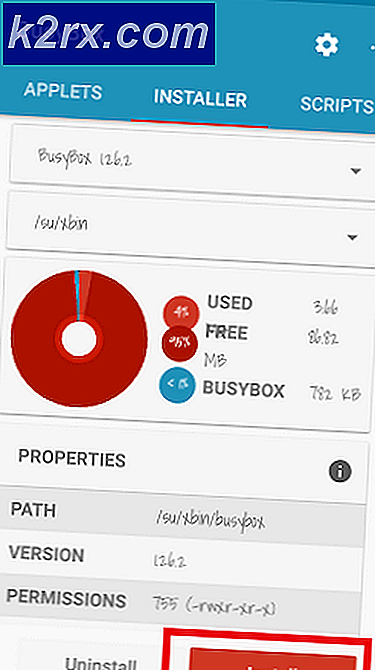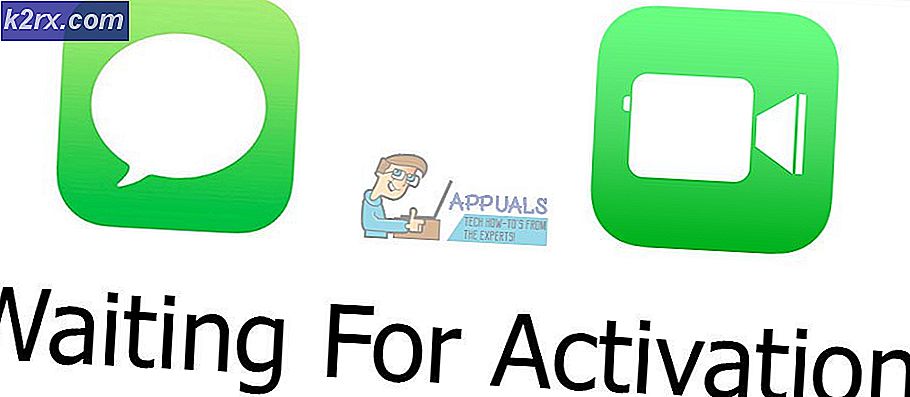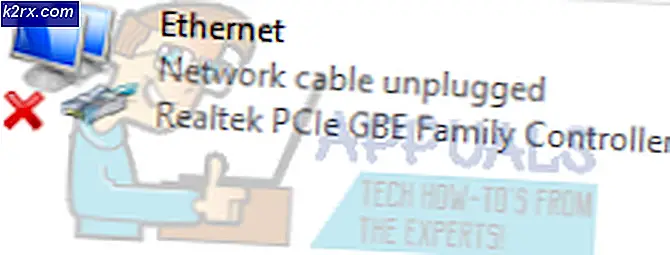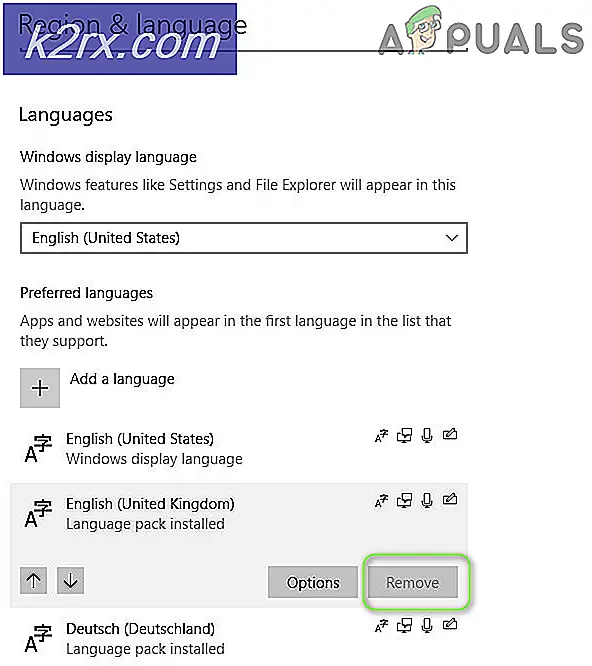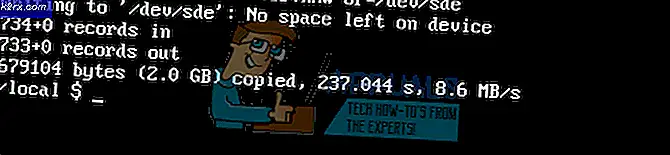Slik gjør du om din vanlige TV til en smart TV
Etter hvert som verden fortsetter å utvikle seg innen høyteknologiske innovasjoner, har fremveksten av smarte TV-er ført verden til et helt nytt nivå. Dette overstreker eksistensen av de vanlige TV-ene som sakte fases ut av i denne nåværende tiden. Gjennom årene har det skjedd flere endringer i markedet når det gjelder modellen og serien av TV-er som ble introdusert. Dette begynner fra mekanisk TV, elektronisk TV, Color TV, Digital TV til Smart TV-er som nå er universets snakk.
Vel, har du vanlig TV i stedet for Smart TV? Vil du gjøre den vanlige TV-en til en Smart TV? Fortsett å rulle nedover på siden, så får du de riktige svarene på spørsmålene dine. Behovet for å gjøre din vanlige TV til en smart-TV er ikke bare forgjeves. Dette er fordi du vil kunne nyte funksjonene som Smart TV har i butikken som vanlig TV ikke har.
Mest bemerkelsesverdig er den viktigste fordelen som Smart TV-er har over vanlige TV-er muligheten til å få tilgang til internett via et trådløst nettverk. Dette vil tillate deg å streame internett og få tilgang til streaming media som Netflix og YouTube for bare å nevne noen få. Enda mer, med Smart TV vil du kunne kjøre appene som er innebygd i den. Dette er ikke tilfelle for vanlige TV-er. Derfor, hvorfor gjør du ikke din vanlige TV til en Smart TV?
Derfor, som bruker av en vanlig TV, eller hvis du planlegger å kjøpe en, må du ikke bekymre deg mer, ettersom vi er her for å gi deg de enkleste måtene du kan gjøre de vanlige TV-ene til Smart TV-er. Dette vil spare deg for kostnadene ved å kjøpe en dyr Smart TV, men du kan pådra deg lavere kostnader ved å konvertere de eksisterende. Er du klar til å begynne? Vel, her går vi. Følgende er måtene å oppnå det på.
Bruk av Google Chromecast
Google Chromecast er en av de beste rimelige streaming-mediaspillere du kan bruke til å gjøre din vanlige TV til en smart-TV. Den lar deg få tilgang til forskjellige videoinnhold fra YouTube, Netflix og Hulu blant andre streamingtjenester mens du bruker smarttelefonen eller datamaskinen som en fjernkontroll.
Denne enheten er lett tilgjengelig i markedet med forskjellige design og priser å velge mellom. Du trenger ikke å grave dypere inn i lommeboken, siden budsjettet er innen rekkevidde. Når du har kjøpt den, er det ingen månedlige avgifter involvert, derfor vil det ikke være overveldende.
For å bruke Google Chromecast-enheten, må du laste ned og installere Google Home-appen på smarttelefonen, nettbrettet eller datamaskinen. Appen lar deg enkelt konfigurere og installere mediespilleren Google Chromecast. Denne appen er tilgjengelig i Google Play-butikken, og derfor må du følge trinnene nedenfor for å installere den:
- Gå til Google Play Butikk på telefonen, nettbrettet eller datamaskinen.
- Skriv inn i søkefeltet Google Home-appen og trykk enter.
- Klikk på Installere og appen blir installert på enheten din.
Å gjøre din vanlige TV om til en smart TV er enkelt med bruk av denne mediaspilleren. Nå er alt du trenger å gjøre å følge trinnene nedenfor for å oppnå dette:
- Se etter HDMI-port på rygg eller side av din TV. Denne porten har en tynn, bred form med en litt konisk base som vist i figuren nedenfor. Imidlertid, hvis din TV gjør det ikke har HDMI-port, ikke bekymre deg siden du fremdeles har muligheten til å få en HDMI-til-RCA Dette gjør at du kan koble til de røde, gule og hvite portene på baksiden eller siden av TV-en, og dermed tillate tilkoblingen.
2. Sett inn Google Chromecast inn i HDMI-porten av TV-en din.
3. Strøm Google Chromecast ved å koble den til en strømkilde. Dette kan innebære å koble den direkte til en stikkontakt eller koble den med en USB-kabel til TV-ens USB-port hvis den har en.
4. Deretter kan du nå Slå på TV-en din og endre TV-inngangen til HDMI-kanal.
5. På telefonen eller datamaskinen din, lansering de Google Home-appen. Dette lar deg konfigurere og konfigurere Google Chromecast-mediet.
6. Fortsett med installasjonsprosessen ved å klikke på Aksepterer å godta vilkårene for bruk og personvern. Dette fører deg til Googles startside.
7. Klikk på på startsiden enhetens ikon øverst til høyre på skjermen.
8. Bekreft at Chromecast-enheten som er identifisert på telefonen din, samsvarer med den som vises på TV-en, og klikk deretter på Sett opp.
9. En kode vil bli sendt til telefonen din og TV-en, derfor må du bekrefte at du setter opp riktig enhet. Klikk på JEG SER DET og fortsett til neste trinn.
10. Koble til Google Chromecast til en trådløs Nettverk. Velg din Wi-Fi-nettverk og skriv inn passordet ditt. Forsikre deg om at den er i samme nettverk som telefonen eller nettbrettet er koblet til.
11. Følg instruksjoner på skjermen å avslutte med oppsettprosessen.
12. Når installasjonsprosessen er fullført, kan du nå begynne å bruke TV-en din som en smart-TV ved å bruke Goole Chromecast-enheten.
Bruk av Apple TV
Dette er også en annen streaming mediaspiller som du kan bruke til å gjøre din vanlige TV til en smart TV. Det er imidlertid ganske dyrere enn de andre streaming-enhetene, og derfor blir du bedt om å gå litt dypere inn i lommeboken. Til tross for den høyere prisen, tilbyr den veldig rask streaming av høy kvalitet.
Sikkert, når du tenker på noe Apple-produkt, vil det sannsynligvis treffe deg at de bare fungerer på Apple-plattformer. Tvert imot, det er ikke tilfelle da du også kan bruke Apple TV på Android-enheten din. Dette er derfor tilgjengelig for både iOS- og Android-enheter.
Med Apple TV kan du enkelt få tilgang til forskjellige streaminginnhold og flere apper ved hjelp av din vanlige TV. Disse inkluderer blant annet Netflix, Spotify, Vevo, YouTube. For å oppnå dette må du følge trinnene nedenfor etter kjøp av Apple TV. For å legge til dette må du også kjøpe HDMI-kabel som ikke er dyr.
- Finn HDMI-port på baksiden eller siden av TV-en. Hvis det ikke er en slik port, må du kjøpe HDMI-til-RCA adapter. Dette vil tillate tilkobling til de røde, hvite og gule portene på TV-en.
- Bruker HDMI-kabel, koble begge ender til eple TV og din TV. Avhengig av lengden på HDMI-kabelen, bør enhetene være tettere sammen.
- Koble til Apple TV til strømkilde ved hjelp av den medfølgende strømkabelen.
- Slå på TV-en og velg HDMI-inngangskanal.
- Deretter må du følge skjermen bruksanvisning for å sette opp enheten. Dette inkluderer valg av språk, tilkobling til Wi-Fi-nettverket, samt pålogging av kontoer blant andre.
- Når du er ferdig med installasjonsprosessen, kan du fortsette å bruke din vanlige TV som en smart-TV, takket være Apple TV-strømmemediet. Du kan nå glede deg over å streame videoinnholdet på TV-en din.
Bruk av Amazon Fire TV Stick
Dette er et Amazon-produkt som lar deg streame videoinnhold over internett. Prisen er vennlig, og du kan derfor vurdere å bruke den til å gjøre din vanlige TV til en smart-TV. Amazon Fire TV Stick utfører de samme funksjonene som Apple TV, men forskjellen kommer i design og pris samt andre funksjoner.
Denne enheten er koblet til TV-en din ved hjelp av HDMI-porten. Når den er satt inn, kan du fortsette å følge trinnene som gitt ovenfor for Apple TV. Fremgangsmåten er den samme, derfor må du følge den nøye for å sette den opp. Til slutt vil du enkelt klare å bruke din vanlige TV som smart-TV.
Mens du er koblet til det trådløse nettverket, streamer du bare på apper, inkludert Netflix, Amazon Prime, YouTube, Vevo, Spotify og Catch-up TV-apper blant andre tilgjengelige streamingtjenester.
Bruk av Roku TV Streaming Stick
Det siste på listen vår er muligheten til å bruke Roku til å gjøre din vanlige TV til en Smart TV. Med sin relativt lave pris kjøper du den enkelt og nyter de forbløffende funksjonene som følger med. Det er en brukervennlig enhet som lar deg enkelt streame videoinnhold.
Roku Streaming Stick støtter forskjellige innhold, inkludert Netflix, Google Play, Hulu, HBO NOW, Cinema Now, Amazon Prime og mange flere. Dette lar deg bringe internettinnholdet til den tradisjonelle TV-opplevelsen.
Dessuten er det også enkelt å sette opp, ettersom du trenger å koble den til TV-ens HDMI-port. Du kan deretter fortsette å konfigurere den ved å følge instruksjonene på skjermen. Når det er gjort, vil du være i en god posisjon til å bruke din vanlige TV som en Smart TV.
Derfor slipper du å kvitte deg med din vanlige TV for å kjøpe en ny Smart TV for å nyte Smart TVs opplevelse. Med tilgjengeligheten av noen av streaming-enhetene som er nevnt ovenfor, kan du nå enkelt gjøre din vanlige TV om til en Smart TV og nyte den førsteklasses opplevelsen som er tilgjengelig.